
Preuzimanje dodatnih zvukova i petlji za GarageBand na iPadu
Nakon što instalirate GarageBand, dodatni sadržaj grupiran u zvukovne pakete može biti dostupan za preuzimanje u Medijateci zvukova.
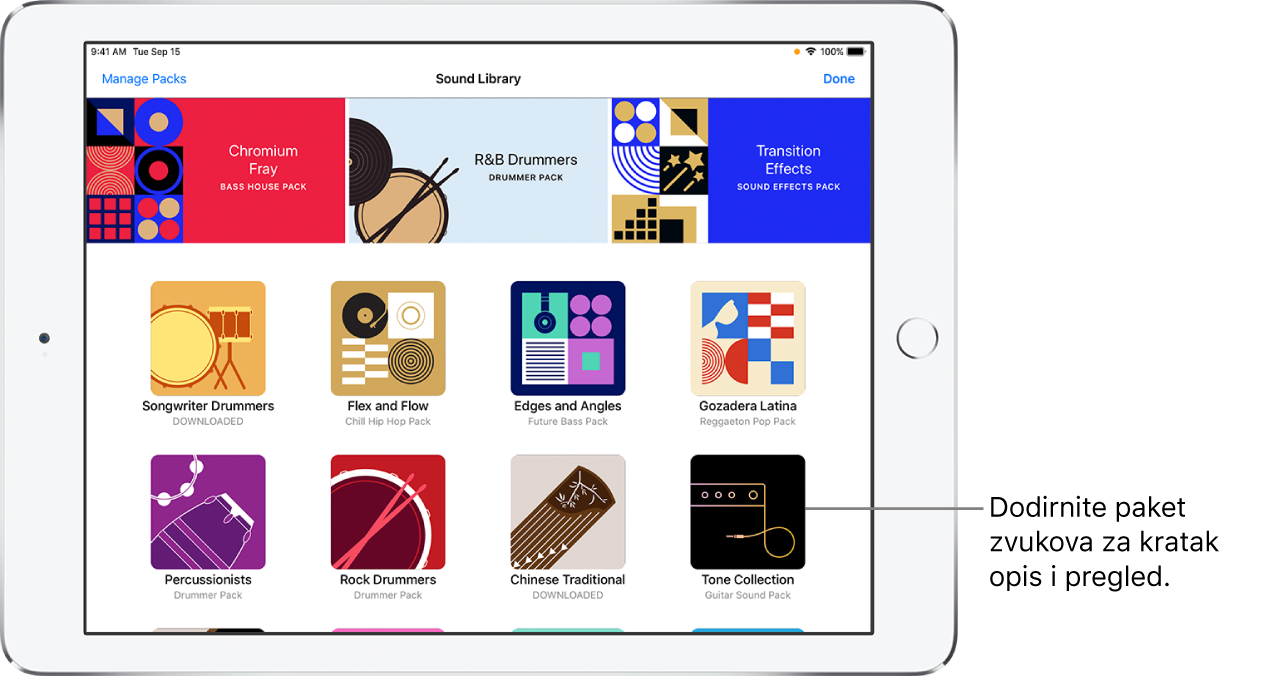
Zvukovni paketi mogu sadržavati različite vrste sadržaja, uključujući sljedeće:
Zvukove za Tipkovnicu i Alchemy synth
Komplete bubnjeva za Bubnjeve, Smart Drums i Sekvencer ritma
Live Loops rešetke
Nove dodirne instrumente
U Medijateci zvukova možete preuzeti i upravljati zvukovnim paketima na svom uređaju iPad. Svaki zvukovni paket ima ikonu i naziv s kratkim opisom te tipku pregled kad je dotaknete.
Obavijesti na vašem uređaju iPad i numerirane oznake u aplikaciji GarageBand označavaju da su u Medijateci zvukova dostupni novi ili ažurirani zvukovni paketi. Novi zvukovni paketi označeni su kao Novi, a zvukovni paketi koji su već instalirani nose oznaku Preuzeti.
Možda će određeni zvukovni paketi biti potrebni za izvođenje određenih zadataka, poput otvaranja GarageBand pjesme izrađene na drugom uređaju. U tom se slučaju pojavljuje poruka kojom se pita želite li preuzeti traženi zvukovni paket.
Otvaranje Medijateke zvukova
Učinite jedno od sljedećeg:
Dodirnite tipku Preglednik
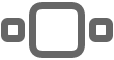 , povucite lijevo ili desno, zatim dodirnite Medijateka zvukova.
, povucite lijevo ili desno, zatim dodirnite Medijateka zvukova.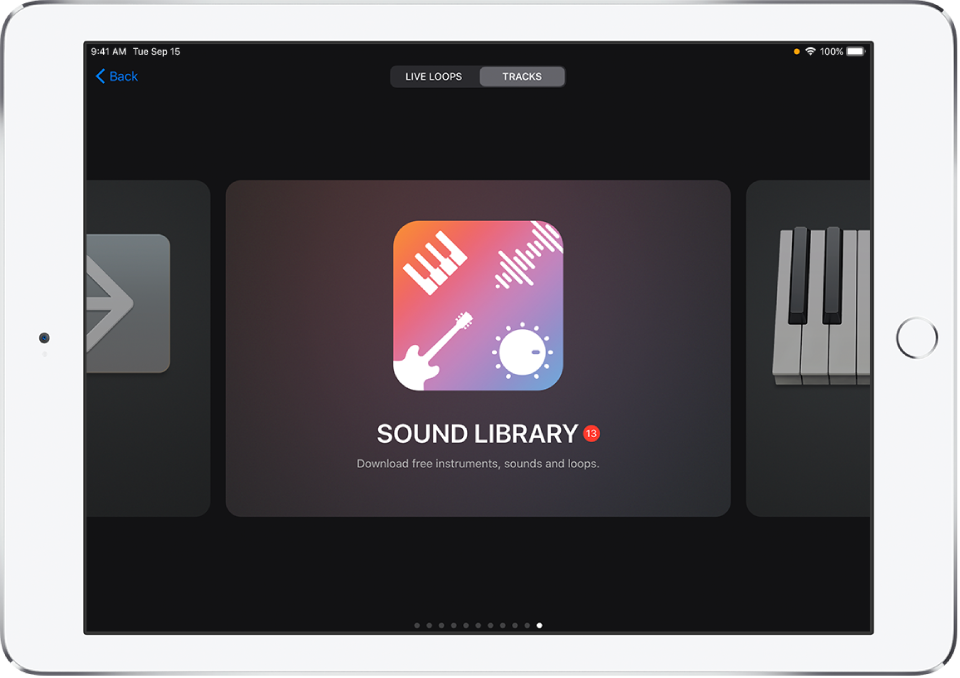
Dodirnite numeriranu oznaku u pregledniku Zvuk, pregledniku Predlošci, Pregledniku petlji ili bilo gdje gdje možete odabrati zvukove instrumenata.
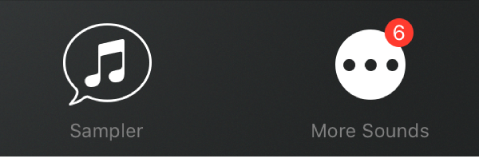
Preuzimanje zvukovnog paketa
U Medijateci zvukova dodirnite zvukovni paket koji želite preuzeti.
Zvukovni paketi koji su potrebni za otvaranje pjesme imaju oznaku s uskličnikom.
Dodirnite tipku Pregled kako biste čuli uzorak zvukovnog paketa.
Dodirnite Dohvati za preuzimanje zvukovnog paketa.
Dodirnite Gotovo kad završite.
Brisanje zvukovnog paketa
U Medijateci zvukova dodirnite zvukovni paket koji želite obrisati, zatim dodirnite Obriši.
Dodirnite Gotovo kad završite.
Upravljanje zvukovnim paketima
Možete upravljati preuzetim zvukovnim paketima kako biste oslobodili prostor na svom uređaju iPad. Ukupna količina prostora koja se koristi za sve instalirane zvukovne pakete prikazana je na vrhu popisa. Veličina svakog pojedinog zvukovnog paketa prikazana je na popisu. Zvukovne pakete možete obrisati bez obzira je li vaš uređaj iPad povezan s internetom.
Otvorite Medijateku zvukova i dodirnite Upravljanje paketima u gornjem lijevom kutu.
Učinite bilo koje od sljedećeg:
Brisanje zvukovnog paketa: Dodirnite Uredi u gornjem desnom dijelu, dodirnite tipku Obriši
 pokraj zvukovnog paketa koji želite obrisati, a zatim dodirnite Obriši. Umjesto toga možete povući ulijevo po zvukovnom paketu i zatim dodirnuti Obriši.
pokraj zvukovnog paketa koji želite obrisati, a zatim dodirnite Obriši. Umjesto toga možete povući ulijevo po zvukovnom paketu i zatim dodirnuti Obriši.Preuzimanje zvukovnog paketa: Dodirnite Dohvati pored zvukovnog paketa koji želite preuzeti.
Upravljanje obavijestima
Možete promijeniti postavke za obavijesti koje primate kad su dostupni novi zvukovni paketi. Možete uključiti ili isključiti obavijesti, odabrati kako i gdje želite da se obavijesti pojavljuju, odabrati kako ih želite grupirati i ostalo.
Zatvorite GarageBand, zatim otvorite aplikaciju Postavke.
Dodirnite Obavijesti, listajte prema dolje, zatim dodirnite GarageBand ispod Stil obavijesti.
Promijenite različite postavke za obavijesti za GarageBand.